Kui sain emal Nesti uue nutika termostaadi kasutusele võtta, lubasin talle, et aitan tal selle seadistada, kui see kohale jõuab.
Termostaadi õnnestus koju paigaldada ja kõik sujus seni, kuni pidin selle WiFi-ga ühendama.
Olenemata sellest, mida ma proovisin, keeldus termostaat lihtsalt ühendamast, nii et otsustasin selle lahenduse leidmiseks Interneti kaudu minna.
Käisin Nesti tugiveebisaidil ja tutvusin nende kasutajate foorumitega, et näha, kas ka teistel inimestel on sama probleem ja kuidas neil õnnestus oma probleem lahendada.
Tegin seda paar tundi, kuni jäin kogutud teabega rahule.
Õnneks piisas termostaadi loomiseks Wi-Fi-ga ühenduse loomiseks ja selles artiklis on kõik, mida saate proovida, sealhulgas minu jaoks toimiv parandus.
Kui olete lugemise lõpetanud, saate aru, kuidas täpselt peate lahendama probleemi, mis seisneb selles, et teie Nesti termostaat ei loo WiFi-ühendust, ja lahendate selle mõne sekundiga.
Nesti termostaadi parandamiseks, mis ei loo WiFi-ühendust, veenduge, et kasutaksite oma WiFi-võrgu jaoks õiget parooli. Samuti veenduge, et majapidamisesemed ei segaks Wi-Fi signaale.
Lugege edasi, et teada saada, kuidas saate WiFi-ga seotud probleemide lahendamiseks ruuteri või termostaadi lähtestada.
Kontrollige, kas teie Wi-Fi on sisse lülitatud


Kuna termostaadil pole kasutajaliidest, nagu näete arvutis või telefonis, on mõnikord raske aru saada, mis viga on.
Nii saame esmalt kõige lihtsama lahenduse: kontrollige, kas teie WiFi on sisse lülitatud ja töötab.
Veenduge, et kõik WiFi-ruuteri tuled oleksid sisse lülitatud ja vilguvad; kui mõned neist vilguvad punaselt või mõnel muul hoiatusvärvil, peate võib-olla võtma ühendust oma Interneti-teenuse pakkujaga.
Kontrollige oma telefoni ja muid seadmeid, et näha, kas pääsete seal WiFi-le juurde. Kui saate, kuid näib, et ei saa Nesti termostaati ühendada, jätkake selle asemel järgmise parandusega.
Kontrollige häireid
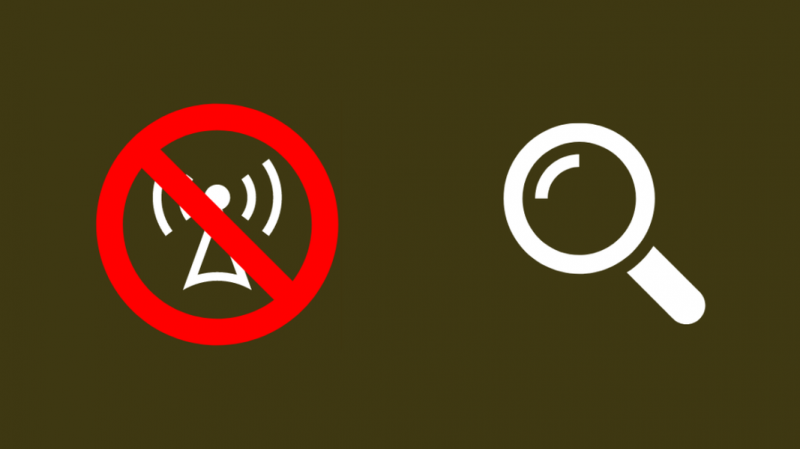
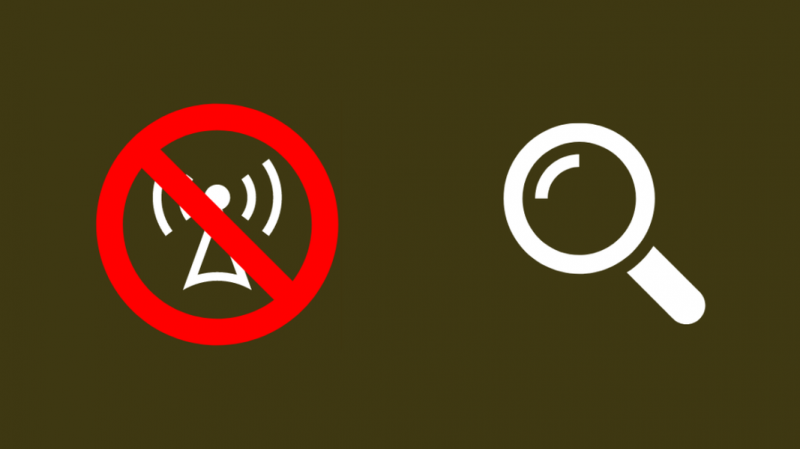
Suured metallesemed ja paksud betoonseinad võivad häirida WiFi-signaale, eriti 5 GHz sagedusalas, mida mõned Nesti termostaadid saavad kasutada.
Kui termostaat ei saa ühendust 5 GHz pääsupunktiga, proovige 2,4 GHz pääsupunkti, mis võib ulatuda kaugemale ja on vähem häiretele vastuvõtlik.
Hoidke suured metallesemed ruuterist ja termostaadist eemal, sõltumata teie WiFi-sagedusest.
Metall võib kergesti peegeldada Wi-Fi kasutatavaid raadiolaineid, seega proovige vältida ruuteri asetamist paljude metallesemete vahele.
Kasutage õiget parooli
See võib tunduda ilmne, kuid kui proovite termostaati WiFi-võrguga ühendada, veenduge, et kasutate ruuteri jaoks õiget parooli.
Teie termostaat ei saa Wi-Fi-ga ühendust luua ja see ei pruugi teile öelda, et parool oli vale, ja lihtsalt keelduda ühenduse loomisest.
Veenduge, et kõik sümbolid, tähed ja numbrid oleksid õigesti all, enne kui vajutate WiFi-võrguga ühenduse loomiseks nuppu OK.
Liigutage ruuter lähemale
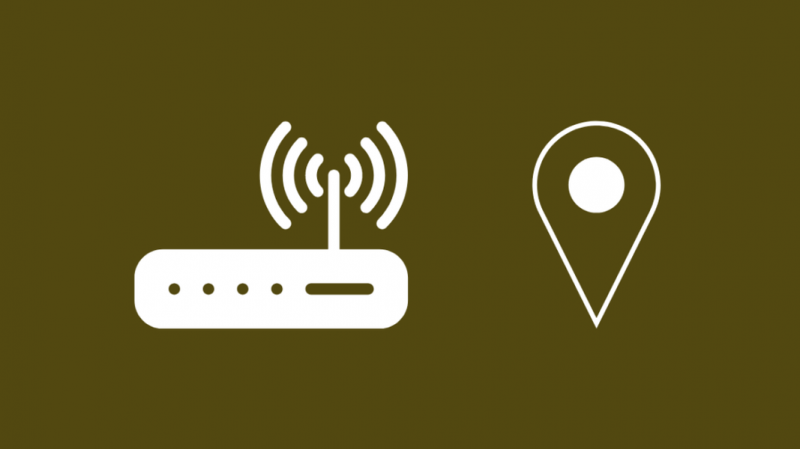
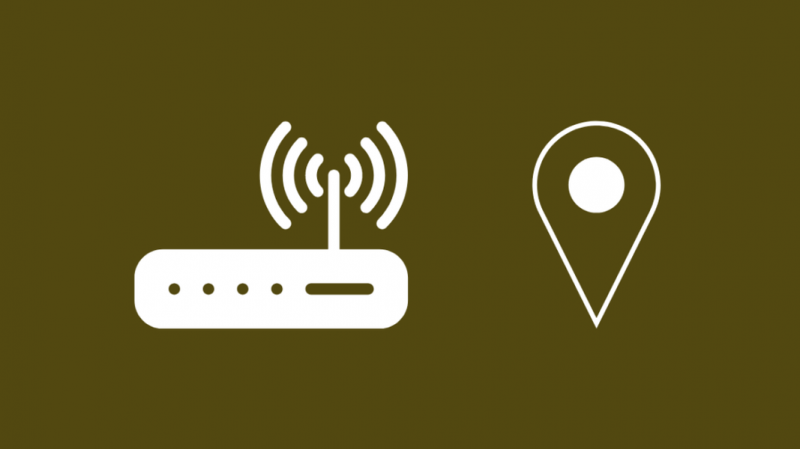
Kui ruuteri WiFi-signaal ei jõua tõhusalt Nesti termostaadini, proovige tuua ruuter termostaadi asukohale lähemale, ideaaljuhul ühe toa või vähema kaugusele.
Asetage ruuter kõrgele kohale ja kõige kohale, mis võib ruuteri WiFi-signaali häirida.
Võite hankida ka WiFi-laiendi, näiteks TP-Link AC1200 Wi-Fi laiendamiseks surnud tsoonidesse, kuhu olete termostaadi paigaldanud.
Näiteks kahekorruseliste kodude puhul tuleks ruuter paigutada kuskile keskele ja keskmisele kõrgusele, eemale seadmetest, näiteks mikrolaineahjudest.
Taaskäivitage ruuter
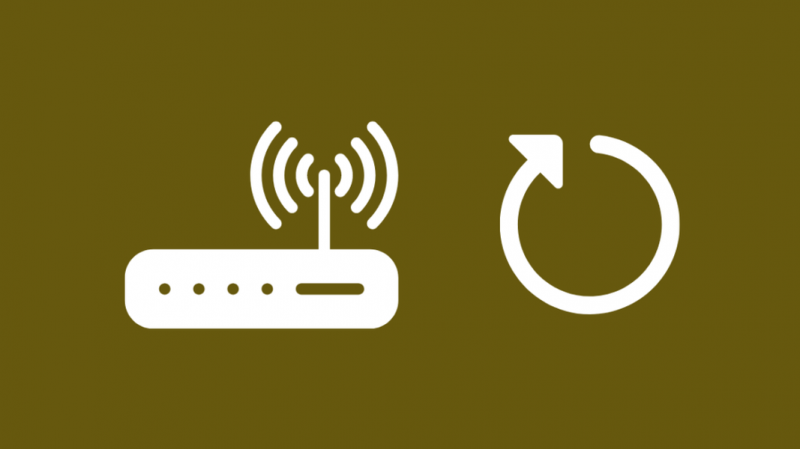
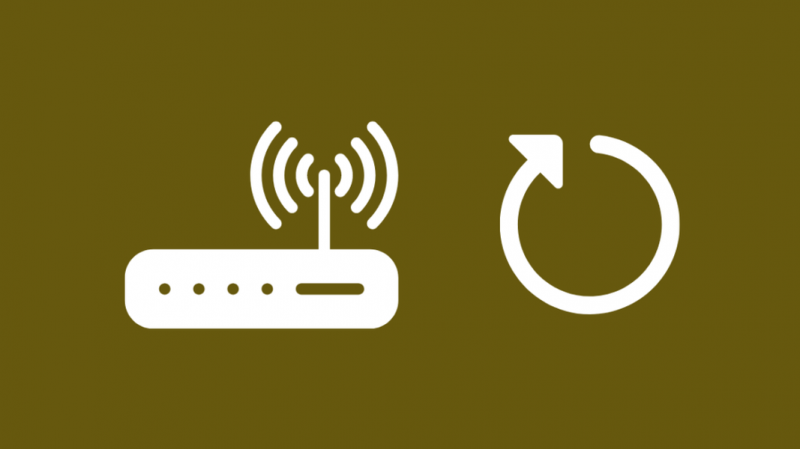
Kui WiFi pole üheski teie seadmes saadaval, võib probleem olla teie ruuteris.
Õnneks on ruuteri probleeme suhteliselt lihtne parandada ja seda saab teha vähem kui mõne minutiga.
Taaskäivitamine peaks olema esimene asi, mis teile meelde peaks tulema, kui arvate, et teil on ruuteriga probleeme.
Lihtsaim viis seda teha on üksikasjalikult kirjeldatud järgmistes sammudes.
- Lülitage ruuter välja.
- Ühendage see toiteallikast lahti.
- Nüüd oodake vähemalt 30–45 sekundit, enne kui selle uuesti vooluvõrku ühendate.
- Lülitage ruuter uuesti sisse.
Proovige nüüd Nesti termostaat uuesti WiFi-võrguga ühendada. Kui te ei saa, peate võib-olla oma Nesti termostaadi taaskäivitama.
Taaskäivitage termostaat
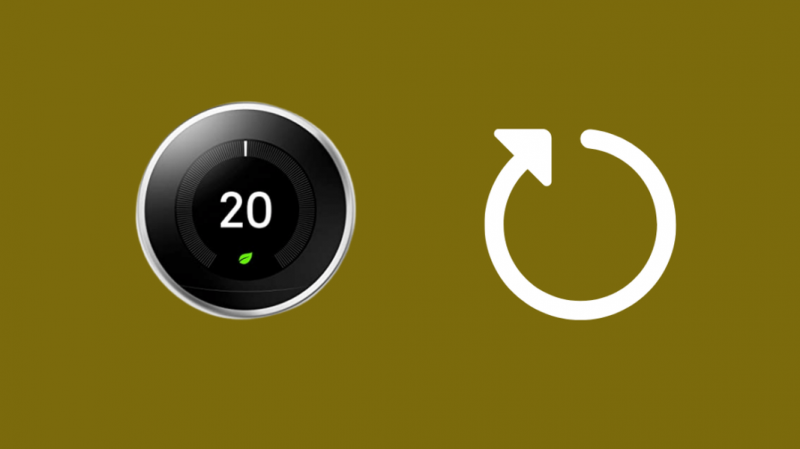
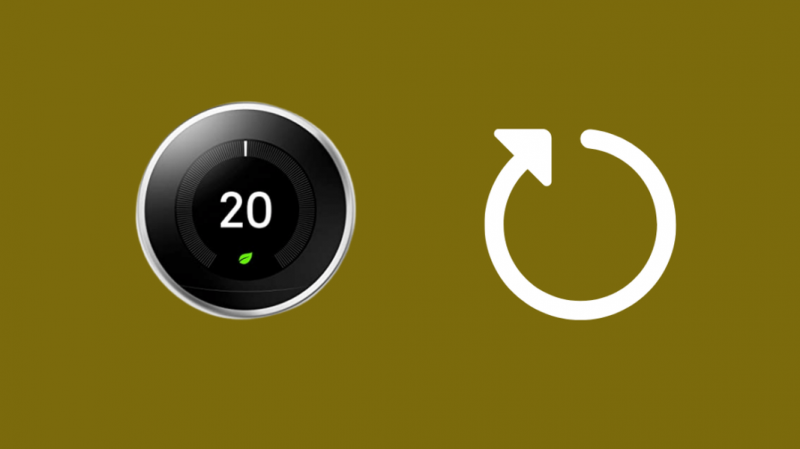
WiFi-ga seotud probleemide lahendamiseks võite proovida ka termostaadi taaskäivitada.
Selleks tehke järgmist.
- Kiirvaate menüü kuvamiseks vajutage termostaadi rõngast.
- Pöörake rõngast ja valige Seaded .
- Pöörake rõngas uuesti asendisse Lähtesta ja valige see.
- Valige Taaskäivita.
Oodake, kuni termostaat lülitub välja ja lülitub uuesti sisse. Seejärel võite proovida selle uuesti oma Wi-Fi-ga ühendada.
Lähtestage ruuter
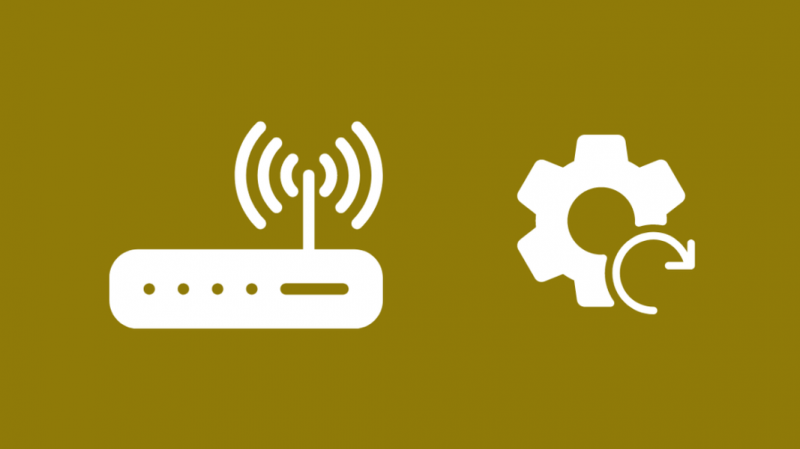
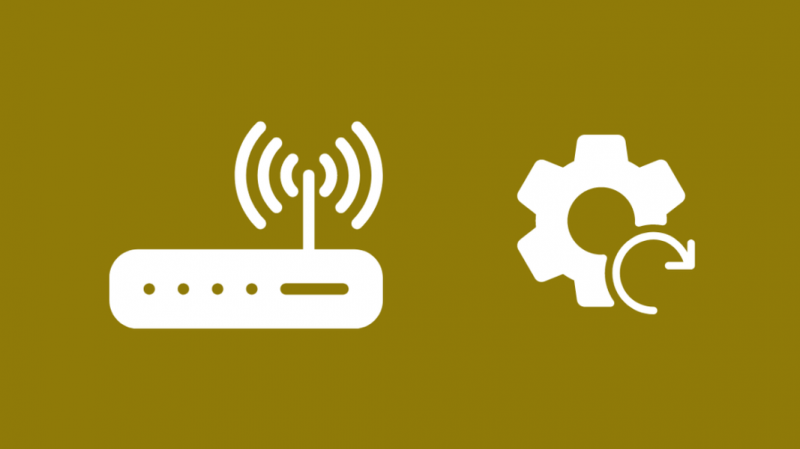
Kui taaskäivitamine ei tööta, peate võib-olla kasutama ruuteri tehaseseadetele lähtestamist.
Igal Interneti-teenuse pakkujal on oma ruuter ja nad annavad teile ka võimaluse kasutada oma ruuterit.
Ruuteri lähtestamise kohta teabe saamiseks võtke ühendust oma Interneti-teenuse pakkujaga või otsige ruuteri kasutusjuhendit.
Sellel peaks olema samm-sammuline protsess, kuidas saate ruuteri tehaseseadetele lähtestada.
Võtke arvesse, et tehaseseadetele lähtestamine kustutab teie WiFi-parooli, kohandatud WiFi-nime ja kõik muud muudetud seaded taastatakse vaikeseadetele.
Pärast ruuteri tehaseseadetele lähtestamist seadistage see uuesti ja proovige termostaati uuesti Wi-Fi-ga ühendada.
Lähtestage Nesti termostaat
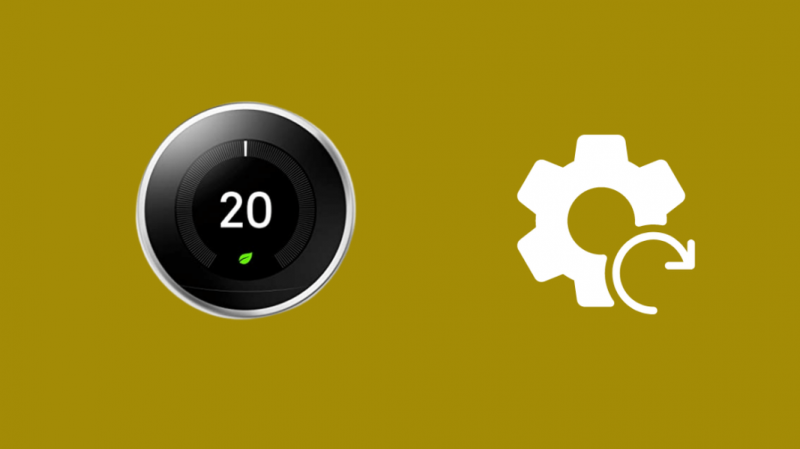
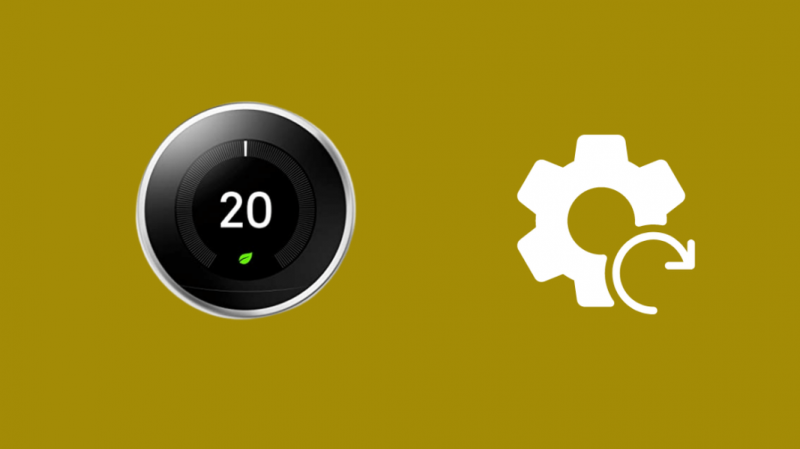
Kui ruuteri lähtestamine ei tööta, oleks termostaat järgmine ilmselge asi, mille poole pöördume.
Nesti termostaadi kõigi seadete lähtestamine kustutab kõik õppeandmed ja eemaldab kõik teie isiklikud seaded.
Pärast lähtestamist peate uuesti läbima häälestusprotsessi, et see oma kontole lisada ja Wi-Fi-ga ühendada.
- Kiirvaate menüü kuvamiseks vajutage termostaadi rõngast.
- Pöörake rõngast ja valige Seaded .
- Pöörake rõngas uuesti asendisse Lähtesta ja valige see.
- Valige Kõik seaded .
Võtke ühendust Nestiga
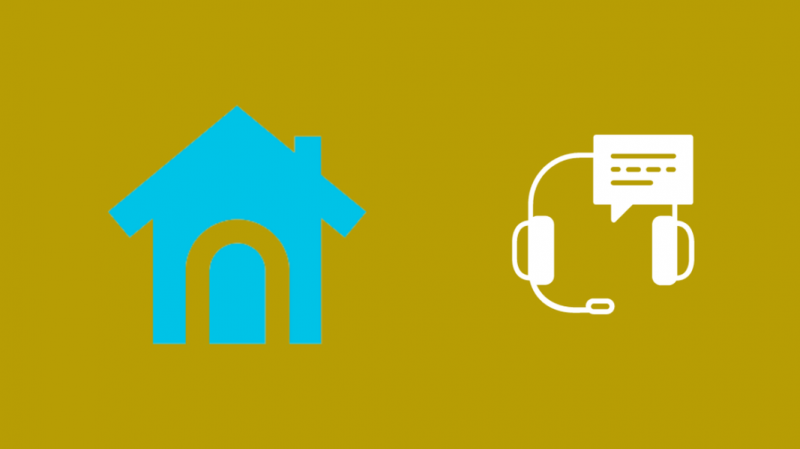
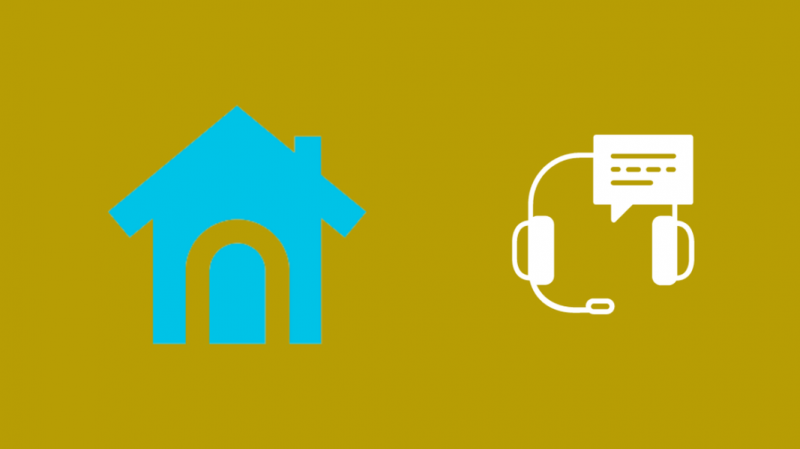
Kui isegi Nesti termostaadi ja ruuteri lähtestamine ei võimaldanud teil termostaati WiFi-võrku lisada, ärge kartke võtke ühendust Nesti klienditoega .
Kui olete neile oma probleemist ja termostaadi mudelist teatanud, saavad nad teid selles osas paremini juhendada.
Probleemide lahendamiseks on alati parem kellegagi Nestist rääkida.
Viimased Mõtted
Seadistamisel veenduge, et juhtmestik on korralikult tehtud ja ühendatud.
Kui see pole nii, siis teie termostaat ei tööta hästi ja kuvab teile a vilkuv punane tuli , nii et selle vältimiseks kontrollige enne termostaadi ekraani alusele asetamist juhtmestikku topelt- ja kolm korda.
Samuti veenduge enne termostaadi seinale paigaldamist, et RC-juhe oleks õigesti ühendatud ja saaks toite.
Näete oma Nesti termostaadil hoiatusteadet, mis ütleb: RC-juhtmele pole toidet kui RC-terminal ei saa toidet.
Võite ka lugemist nautida
- Nesti termostaat vilgub roheliselt: mida peate teadma
- Nesti termostaat ei sütti, kui ma mööda kõnnin [parandatud]
- Nesti termostaadi aku ei lae: kuidas seda parandada
- Nesti termostaadil puudub toide Rh-juhtmele: tõrkeotsing
- Kuidas paigaldada Nesti termostaat mõne minutiga ilma C-juhtmeta
Korduma kippuvad küsimused
Kas Nest peab olema WiFi-ga ühendatud?
Kodu temperatuuri reguleerimiseks ei pea Nesti termostaat olema ühendatud WiFi või Internetiga.
Kuigi see on nõue, kui soovite seadet telefonist eemalt juhtida.
Kas Nesti termostaat saab ilma C-juhtmeta töötada?
Saate paigaldada pesatermostaate ilma C-juhtmeta , kuid siiski on soovitatav seda kasutada, et te ei peaks sageli patareisid vahetama ega termostaati laadima.
Kuna C-juhe annab termostaadile toite ja sellel on aku, pole C-juhet vaja, kuid see on hea omada.
Mis värvi on C-juhe?
C-juhtmed on tavaliselt sinist värvi ja toidavad termostaadi, et see saaks reguleerida teie kodu temperatuuri.
Mis on termostaadi Rh-juhe?
Termostaadi Rh-juhe tähistab 'punast kütet'. See on juhe, mille peate küttesüsteemi ühendama, et termostaat saaks seda juhtida ja temperatuuri hoida.
